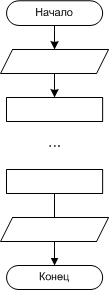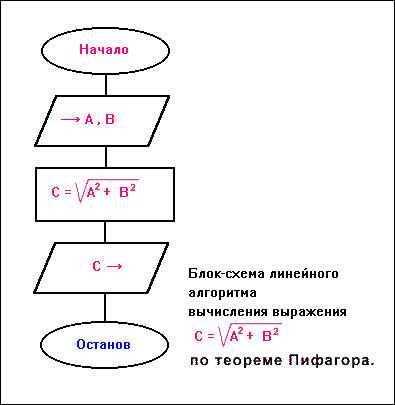- •Министерство образования Российской Федерации
- •В неотформатированных ячейках текст по умолчанию выравнивается по левому краю, а числа и даты - по правому.
- •Разветвленный алгоритм. Логические вычисления в Excel.
- •Функция если
- •Функции и, или
- •Задание № 3
- •Циклический алгоритм. Табулирование функции одной переменной на заданном отрезке с постоянным шагом. Построение графиков.
- •Построение диаграммы с помощью Мастера диаграмм
- •Редактирование элементов диаграммы
- •Этапы выполнения лабораторной работы
- •Задание 2
Министерство образования Российской Федерации
МОСКОВСКИЙ ГОСУДАРСТВЕННЫЙ ТЕКСТИЛЬНЫЙ
УНИВЕРСИТЕТ им. А.Н.КОСЫГИНА
Для студентов специальностей ФТПМ
М.Н. Гречухина, Г.Б. Дубова, В.И. Лебедева
Методические указания к выполнению лабораторных работ по дисциплине «Информатика» «Основы работы в Excel. Базовые алгоритмы»
Рекомендовано к изданию редакционно-издательским
советом университета

МОСКВА 2010
Настоящее издание является методическими указаниями для самостоятельных занятий и выполнения лабораторных работ по курсу “Информатика” для студентов ФТПМ. Издание также может быть использовано студентами других специальностей, изучающих работу пакета программ MS Excel.
В издании представлены теоретические основы и практические рекомендации по освоению возможностей процессора электронных таблиц при изучении базовых алгоритмов. Приведено описание лабораторных работ по следующим темам:
Линейный алгоритм. Простейшие вычисления в табличном редакторе Еxcel
Разветвленный алгоритм. Логические вычисления в Excel.
Циклический алгоритм. Табулирование функции одной переменной на заданном отрезке с постоянным шагом. Построение графиков.
Подготовлено к печати на кафедре ИТ и САПР
Отв. редактор проф. П.А. Севостьянов
Рецензент к.т.н., доц. кафедры ИТ и САПР МГТУ им. А.Н. Косыгина
О.А. Ветрова
Лабораторная работа № 1
Линейный алгоритм. Простейшие вычисления в табличном редакторе Еxcel
Цель работы: начальное знакомство с табличным редактором Excel, изучение правил записи арифметических выражений, разработка линейных алгоритмов.
Задание.
Самостоятельно изучить вопросы структуры книги Еxcel, работы с листами, основные приемы форматирования ячеек таблицы (Формат ячеек – Шрифт, Выравнивание, Границы).
По материалам лекций освоить понятие линейного алгоритма, приемы составления блок-схем, правила записи арифметических выражений на Basic.
Выполнить индивидуальное задание № 1:
разработать контрольный пример,
составить блок-схему алгоритма,
расписать заданное выражение по правилам Basic,
на рабочем листе Excel подготовить ячейки для ввода исходных данных и создать формулу для вычисления заданного выражения. Полученный результат сравнить с вычислениями контрольного примера,
рассчитать реальный пример, копируя ранее созданную формулу.
Выполнить индивидуальное задание № 2:
разработать контрольный пример,
составить блок-схему алгоритма,
расписать заданные выражения по правилам Basic,
на рабочем листе Excel подготовить ячейки для ввода исходных данных и создать две формулы для вычисления заданных выражений, используя функцию округления результата до заданного количества знаков. Полученные результаты сравнить с вычислениями контрольного примера,
рассчитать реальный пример, копируя ранее созданные формулы.
Результаты работы оформить в виде двух отчетов (рукописного и электронного в Excel с использованием редактора формул Microsoft Equation) по заданным требованиям. Пример электронного отчета представлен ниже. Содержание рукописного отчета:
название и цель работы,
индивидуальные задания (формулировка задания, контрольный пример, блок-схема алгоритма, арифметическое выражение, расписанное по правилам Basic, результаты расчетов на ПК, оформленные в виде таблицы)
общие задания (расписать 8 формул по правилам Basic)
выводы
Краткие теоретические сведения.
Линейный алгоритм - это такой, в котором все операции выполняются последовательно одна за другой (рис. 1.6).
|
|
|
|
Арифметические выражения
Арифметическое выражение задает порядок выполнения действий над числовыми величинами.
Арифметические выражения содержат арифметические операции, функции, операнды (числа, переменные, элементы массивов) и круглые скобки. Одна константа или одна переменная - простейшая форма арифметического выражения.
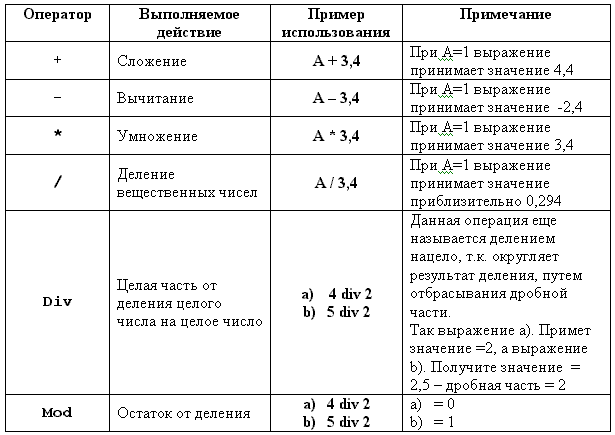
Для того чтобы правильно записывать арифметические выражения, нужно соблюдать правила:
Все символы пишутся в строку на одном уровне. Проставляются все знаки операций (нельзя пропускать *).
Не допускаются два следующих подряд знака операций. Нельзя А + - В; можно А +(-В).
Операции с более высоким приоритетом выполняются раньше операций с меньшим приоритетом. Порядок убывания приоритетов:
вычисление функции;
унарная операция смены знака (-);
*, /, div, mod;
+, -
Несколько записанных подряд операций одинакового приоритета выполняются последовательно слева направо.
Часть выражения, заключенная в скобки, вычисляется в первую очередь. (Например, (А + В)*(C - D) - умножение производится после сложения и вычитания). Не следует записывать выражений, не имеющих математического смысла. Например, деление на нуль, логарифм отрицательного числа и т.п.
В языке Visual Basic используются функции:
|
Функция |
Возвращаемое значение |
Примечание |
|
А * В |
Умножение А на В |
|
|
A/B |
Деление А на В |
|
|
A^B |
A возвести в степень B |
|
|
A mod B |
остаток от целочисленного деления числа A на число B |
|
|
A\B |
целочисленное деление A на B |
|
|
Sqr(x) |
Квадратный корень числа х |
КОРЕНЬ() |
|
Sin(x) |
Синус (х в радианах) |
|
|
Cos(x) |
Косинус (х в радианах) |
|
|
Tan(x) |
Тангенс |
|
|
Atn(x) |
Арктангенс |
|
|
Log(x) |
Натуральный логарифм числа х |
LN() |
|
Exp(x) |
Показательная функция |
|
|
Int(x) |
наибольшее целое число, не превышающее число х |
|
|
CInt(x) |
целое число, ближайшее к числу х |
|
|
Fix(x) |
целое число, равное числу х без дробной части |
|
|
Abs(x) |
абсолютное значение числа х |
|
|
Rnd(x) |
случайное число |
|
Например,
![]()
![]()

В арифметическом выражении могут употребляться круглые скобки. Если имеются скобки, то операции в скобках выполняются в первую очередь. Если в выражении несколько операций подряд имеют одинаковый приоритет, то они выполняются по порядку слева направо. Например,
Х/У*Z соответствует (х/у)z,
Х^У^2 соответствует (хy)z,
Х/(У*Z) соответствует x/(yz)
Замечание. В арифметическом выражении могут употребляться величины разных типов — целого и вещественного. Выполнение арифметических операций над величинами одного типа дает результат того же типа, сочетание целой величины и вещественной дает вещественный результат.
Ввод и редактирование данных.
Текст, числа или формулы можно вводить в любую ячейку или блок ячеек. Для этого достаточно выделить их и набрать с клавиатуры информацию для ввода. Для выбора кириллицы или латиницы используют кнопку En/Ruв правом нижнем углуПанели задачили функциональные клавишы. Тип вводимой информации распознается автоматически.
Информация, вводимая с клавиатуры, появляется в текущей ячейке и в Cтроке формул. Занести информацию в ячейку можно, нажав клавишу Enter, или щелкнув левой кнопкой мыши по другой ячейке.
Переход к следующей ячейке вертикального блока происходит при нажатии клавиши Enter, а горизонтального блока - клавиши Tab.
Для ввода некоторой закономерной последовательности (прогрессии, месяцы, дни недели) можно пользоваться инструментом Автозаполнение, заполнив только одну или две ячейки последовательности и выделить их. Далее протащить мышью Маркер заполнения на выделенной рамке, заполняя остальные ячейки.
Для редактирования данных в ячейке следует дважды щелкнуть по ней левой кнопкой мыши и поместить текстовый курсор на место внесения изменений. Изменив информацию, следует нажать клавишу Enter, или щелкнуть по другой ячейке.
Отменить ошибочные действия можно с помощью пунктов Правка Отменить Главного меню; или кнопки Отменить на Панели инструментов Стандартная.
Удалить данные из ячейки, можно выделив ячейку и нажав клавишу Del, или с помощью пунктов Правка Удалить Главного меню; или кнопки Вырезать на Панели инструментов Стандартная; или пункта Удалить Контекстного меню.
Перенести данные из одной ячейки в другую можно, выделив ее и нажав левую кнопку мыши, перетащить содержимое ячейки, не отпуская кнопки; или с помощью пунктов Правка Вырезать Вставить Главного меню; или кнопок Вырезать Вставить на Панели инструментов Стандартная; или пунктов Вырезать Вставить Контекстного меню.
Откопировать данные из одной ячейки в другую можно, выделив ее и нажав левую кнопку мыши и клавишу Ctrl, перетащить содержимое ячейки, не отпуская кнопки и клавиши Ctrl; или с помощью пунктов Правка Копировать Вставить Главного меню; или кнопок Копировать Вставить на Панели инструментов Стандартная; или пунктов Копировать Вставить Контекстного меню.
Использование формул.
Для вычислений в MicrosoftExcelиспользуются различные формулы. Ввод формулы в ячейку начинают с арифметического оператора, обычно со знака =, ссылки на ячейки выполняют с помощью левой кнопки мыши, а знаки операций, круглые скобки и константы вводят с клавиатуры.
В формулах можно использовать относительные ссылки (А1), определяющие положение данной ячейки относительно ячейки с формулой, или абсолютные ссылки ($A$1), которые всегда указывают только на конкретные ячейки. Относительные ссылки автоматически корректируются при их копировании или буксировке, а абсолютные ссылки — нет.
Чтобы использовать в формулах содержимое блока ячеек, указывают адрес блока (А1: В15) или Имя, присвоенное этому блоку.
Ввод стандартных функций в ячейки с формулами следует выполнять с помощью Мастера функций, заполняя диалоговые окна для выбранных функций.
Ввод и корректировка формулы заканчивается клавишей Enter.
Форматирование данных.